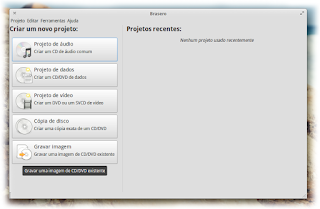Uma distribuição de linux é baixado em formato .iso que é uma imagem do DVD que vamos usar na instalação de uma distribuição de linux.
Obs.: Imagens de disco são arquivos pacote que contêm todos os dados que estão em um CD ou DVD. Apenas uma imagem de disco pode estar em um CD por vez, mas cada pacote pode conter o mínimo ou o máximo de dados que você desejar, desde que eles caibam no disco.
Como gravar/queimar em um CD/DVD no Windows.
Gravando no Windows.
Windows 7
Insira um DVD-R ou DVD-RW em seu drive de CD, navegue até o arquivo de instalação do sistema, clique com o botão direito sobre ele e clique em Gravar imagem do disco.
NERO
1) abrir o Nero e selecionar DVD(fica em cima).
2) clicar em “cópia de segurança” ou backup.
3) colocar o DVD no drive de CD/DVD.
4) clicar em “gravar imagem em disco”.
5) procurar a imagem .iso
6) selecionar a velocidade (4x ou 8x), a menor possível.
7) clicar em Burn (queimar).
Gravando no Linux.
Nautilus (Gerenciador de arquivos no Unity)
Passo 1. Insira um CD ou DVD virgem no seu gravador. Se aparecer uma janela, feche-a clicando em “Cancelar”;
Passo 2. Abra o gerenciador de arquivos, clicando no seu ícone no lançador do Ubuntu;
Passo 3. No gerenciador de arquivos, vá para a pasta onde está a imagem ISO e clique nela com o botão direito do mouse. No menu que aparece, escolha a opção “Escrever no disco…”;
Passo 4. Na janela “Escrever no disco…”, escolha a sua unidade de CD/DVD e depois clique no botão “Gravar”.
Passo 5. Aguarde até o final do processo.
K3b
1) clicar em Ferramentas(Tools)
2) clicar em Burn CD imagem/DVD imagem
3) procurar a imagem .iso
4) clicar em Burn.
EASY CD CREATOR
1) clicar em File
2) clicar em Burn from Disc Image file
3) escolher a imagem .iso
4) Burn.
Brasero
1)Clique em Gravar imagem na página inicial ou selecione Projeto ▸ Novo
projeto ▸ Gravar imagem....
selecionar uma imagem de disco.
3)Selecione o disco que você deseja usar da lista suspensa embaixo de
Selecione um disco para gravar. Se você tem mais de uma unidade de disco,
todos os discos que estão atualmente neles deveriam estar listados.
Obs. Após escolher o disco, Brasero mostra quanto espaço livre restará no disco após a gravação.
4)Clique no botão Propriedades para selecionar a velocidade de gravação(2x ou
4x) e outras pessoas personalizadas.
5)Clique Gravar para começar a gravação da imagem. Após esta operação você
pode concluir a gravação ou fazer outra cópia da imagem.
Se você está usando um disco regravável, que já contém dados, será requisitado que você confirme
se deseja apagá-lo ou inserir um disco diferente.
Gravando imagem em um pendrive, cartão de memória e outros dispositivos de memória flash
Este é o método mais prático para gravar o arquivo de instalação do elementary OS, iremos precisar de um dispositivo flash com, no mínimo, 1GB de espaço livre, o seu computador também precisa ser compatível com boot via usb.
Precisaremos também de um pequeno aplicativo, o UNetbootin, você pode baixá-lo clicando aqui escolha a versão compatível com seu sistema.
Uma vez baixado, inicie o aplicativo, marque a opção Imagem de disco e selecione o arquivo ISO do sistema, escolha a unidade do dispositivo a ser utilizado, clique em OK e aguarde o procedimento ser finalizado.
Até a próxima.